
Una de las primeras cosas que usted notará en el escritorio son accesos directos a Microsoft Dexterity , Microsoft Dynamics , Estudio Base Iconos imagen visual, un enlace a la Introducción a Microsoft Dynamics GP 2013 Developer Imagen y Visual Studio 2013 Premium Edition .
Empecé cargando el archivo de ayuda Getting Started , que contiene toneladas de información sobre todas las herramientas de desarrollo instaladas y enlaces a recursos . Entonces procedí a abrir Visual Studio 2013 , que por supuesto , pasó por el proceso de inicialización tradicional y prolongado después de ingresar la información de mi cuenta de Microsoft . Al final , sin embargo , tuve la oportunidad de comprobar que tanto el Microsoft Dynamics GP Add-In y Microsoft Dynamics GP Web Client Complemento proyectos estaban disponibles para comenzar un proyecto Herramientas de Visual Studio , si es necesario .
A continuación, puse en marcha Microsoft Dynamics GP 2013 ( 12.00.1482 ) y enfrenté rápidamente con la ventana de inicio de sesión. Pensé que la contraseña de sa muy necesario se podría encontrar en la sección Configuración de la máquina del archivo de ayuda disponible y segura estaba. Sin embargo , también me ha decepcionado al saber que esta imagen se entrega con Microsoft SQL Server Express 2012 . No obstante, me recordé a mí mismo que este es un entorno de desarrollo. Por desgracia, el script de aprovisionamiento de SQL Server Express no incorporó las herramientas de Servicios Avanzados que te deja sin SQL Server Management Studio Express.
Si es necesario agregar otros componentes de Microsoft Dynamics GP o incluso las herramientas de SQL Server Express (como Management Studio ) , puede encontrar los medios bajo la carpeta C: ConfigureDeveloperDesktop Software . Hay medios para Microsoft Dynamics GP 2013 con SP2, Microsoft SQL Server Express 2012 , y flujo de trabajo para Microsoft Dynamics GP 2013 .
Hay carpeta C: ConfigureDeveloperDesktop también contiene una carpeta de secuencias de comandos . En esta carpeta se pueden encontrar algunos archivos por lotes y secuencias de comandos PowerShells para desplegar el cliente web y configurar los componentes de entorno adicionales . Asegúrese de seguir las instrucciones contenidas en el archivo de ayuda de introducción antes de intentar ejecutar cualquiera de estos.
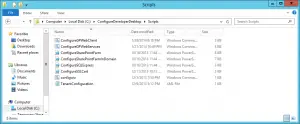
NOTA : siempre se puede añadir el SQL Server Database Engine local para Visual Studio y crear consultas usando el editor de Visual Studio.
Desarrollar eConnect o Web Services para la integración de aplicaciones basadas en Microsoft Dynamics GP , tendrá que ejecutar el script ConfigureGPWebServices en los ConfigureDeveloperDesktop Scripts carpeta en el escritorio. Este script instalará y configurará el eConnect de Microsoft Dynamics GP y Web Services para los componentes de Microsoft Dynamics GP ya que estos dependen de la información de la máquina y el dominio.
La secuencia de comandos para el aprovisionamiento de cliente de Microsoft Dynamics GP Web se encuentra en el directorio C: ConfigureDeveloperDesktop Scripts . Al ejecutar el script ConfigureGPWebClient completará la instalación del cliente de Internet hasta el punto en que usted necesita para ejecutar el Asistente para configuración de Dynamics GP Web de cliente de Microsoft para competir la configuración. El Asistente para configuración de Microsoft Dynamics GP Web Client se puede iniciar desde un acceso directo en la pantalla de inicio . El asistente de configuración le pedirá información de conexión a la instancia de SQL Express y luego crear las bases de datos .
El script de cliente web creará un certificado de seguridad autofirmado para configurar el cliente web para la comunicación SSL. Para acceder al cliente web …
1 . Inicie Internet Explorer y escriba la siguiente URL , sustituyendo con el nombre proporcionado para la máquina virtual. ( https:///GP )
2 . Se le pedirá las credenciales para iniciar sesión pulg Escriba el nombre y la contraseña de la cuenta de administrador de la máquina que estaba conectado con al ejecutar el script ConfigureGPWebClient .
Para ser franco, la imagen VM del desarrollador está bien apilados y proporciona todos los objetos valiosos que usted necesitará siempre para fines de desarrollo . La cosa más importante a tener en cuenta es , que esté hospedado en Windows Azure y, como tal, su redundancia desastre / recuperación es inigualable por cualquier cosa que tengas en el inmueble . Piense acerca de cómo mover sus entornos de demostración y dev a la plataforma Windows Azure , ya que probablemente será la sustitución de las famosas imágenes de Hyper -V previamente entregados a través de PartnerSource .
